Reklama
Ah, navigačná lišta systému Android alebo, ako to nazývajú priatelia, navbar. Pokiaľ nemáte zariadenie Samsung s hardvérovými tlačidlami Menu, Home a Back, určite ste to zažili toto moderné zariadenie so systémom Android: Čierny pruh, ktorý sa nachádza v dolnej časti obrazovky a ukradne cenné pixelov. Iste, funguje to dôležito - umožňuje vám ísť späť alebo domov a prejsť na obrazovku Nedávne aplikácie a do ponuky... Prečo však nemôže zostať mimo cesty, keď ich nepotrebujete? S funkciou Ultimate Dynamic Navbar [Už nie je k dispozícii] to môže - a v priebehu cesty sa môže stať užitočnejším.
S navigačným panelom systému Android je veľa vývojárov sklamaných - výsledkom je, že na mnohých ROM, ako napríklad Cyanogen alebo PAC (recenzované tu Najlepšie ROM pre Sony Xperia Z? PAC, recenzovanéNedávno som za chvíľu začal používať Sony Xperia Z, moje prvé zariadenie so systémom Android od spoločnosti Samsung. Na rozdiel od medzinárodného Galaxy S4 (i9500) má Xperia Z množstvo dostupných ROM. Dnes by som chcel ... Čítaj viac
). Toto je kruhové menu, ktoré sa objaví pri pohľade prstom na obrazovku. Funguje to, a predsa je to Ultimate Dynamic Navbar, ako uvidíte čoskoro. Či už teda prevádzkujete sklad ROM alebo niečo s funkciou Pie Controls, táto aplikácia vás bude zaujímať. Je k dispozícii vo verzii Lite aj plnej, ktorá vás vráti späť 3 doláre. V tejto veci to myslíme vážne, takže sa pozriem na platenú verziu.Čo budete potrebovať: Zakorenený telefón (každá ROM bude robiť)
O Ultimate Dynamic Navbar je veľa zaujímavých vecí, v neposlednom rade je to nezávislé na ROM. Nedávno som diskutoval o radosť z prispôsobenia telefónu Prispôsobte si telefón bez blikania ROM pomocou Xposed FrameworkJe všeobecne známe, že najlepším spôsobom, ako si prispôsobiť svoje zariadenie Android, je flash s novou ROM. Je to tiež nesprávne. Čítaj viac bez blikania ROM pomocou rámca Xposed a na samom konci tohto príspevku som spomenul, že niektoré aplikácie teraz prichádzajú s vlastnými modulmi Xposed, napríklad Greenify Greenify: Zastavte prevádzku aplikácií bežiacich na pozadí [Android 3.1+] Čítaj viac . Ultimate Dynamic Navbar je ďalším príkladom:
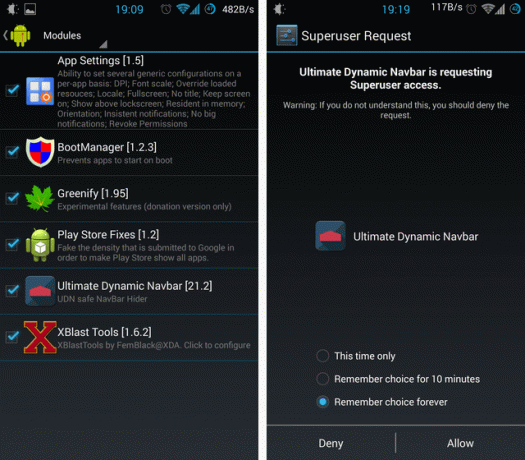
Majúce Xposed Prispôsobte si telefón bez blikania ROM pomocou Xposed FrameworkJe všeobecne známe, že najlepším spôsobom, ako si prispôsobiť svoje zariadenie Android, je flash s novou ROM. Je to tiež nesprávne. Čítaj viac (vľavo hore) je voliteľné, ale ponúka dobrý spôsob, ako skryť váš navigačný panel v prípade, že to vaša ROM nepovoľuje. Mať koreňový telefón a udeľovať prístup Ultimate Dynamic Navbar root nie voliteľné, ako môžete vidieť na pravom obrázku vyššie. Ak vás zaujíma, ako postupovať pri zakorenení telefónu, náš Sprievodca zakódovaním systému Android Kompletný sprievodca pre zakorenenie telefónu alebo tabletu s AndroidomChcete teda rootovať svoje zariadenie s Androidom? Tu je všetko, čo potrebujete vedieť. Čítaj viac pravdepodobne vám tam môžu pomôcť.
Zakázanie existujúceho navigačného panela
Po zavedení sa pozrime na našu aplikáciu:
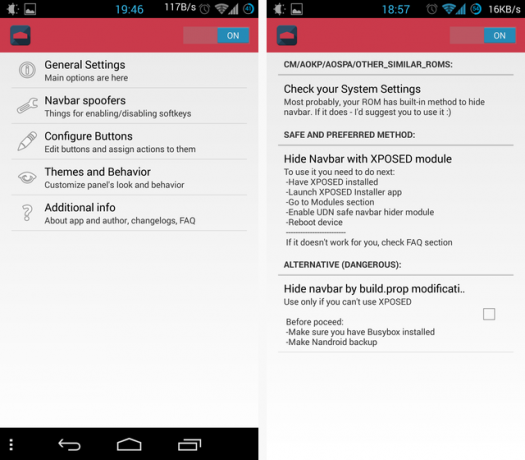
Prvá vec, ktorú budete chcieť urobiť, je skryť váš existujúci navigačný panel - inak skončíte s dvoma z nich, jedna nad druhou. Nepodarilo sa mi to zachytiť snímku obrazovky, ale je to také nepríjemné a zbytočné, ako to znie. Takže klepnite na Spoofery navbar (druhý záznam v hlavnej ponuke) a zobrazia sa vaše možnosti. Obrazovka spoofers, zobrazená vpravo, rozumne rozdeľuje veci: Ak už používate cyanogén, AOKP alebo Podobný ROM vám Ultimate Dynamic Navbar odporúča vypnúť navbar pomocou zabudovanej pamäte ROM mechanizmus.
Ďalšou najlepšou možnosťou je skrytie navigačného panela pomocou priloženého modulu Xposed. Preto je dôležité čítať obrazovky: Spočiatku som zapol modul Xposed, hoci to moja ROM nepotrebovala.
V neposlednom rade vypína navigačný panel úpravou súboru build.prop systému Android. Mohlo by to fungovať, ale rovnako ako vývojár jasne uvádza, je to nebezpečné a vy tam jednoducho nechcete ísť. Získajte namiesto toho Xposed.
Pre Cyanogenmod, takto som vypol svoj navigačný panel: išiel som do Nastavenia> Rozhranie> Pie Controls a odstránili začiarkavacie políčko z hornej časti obrazovky (t. j. deaktivované ovládacie prvky koláča). Potom som išiel do Rozšírená pracovná plocha a vybrané Viditeľný stavový riadok:
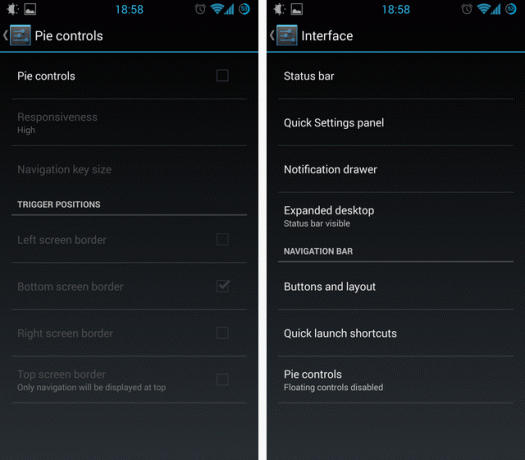
To bolo ono. Teraz som mal zariadenie s navbar, ktoré sa automaticky skrylo z dohľadu, keď som to nepotreboval. Sranda sa však len začínala: Teraz by som mohol začať vážne upravovať veci, čo je oveľa viac ako to, čo Pie Controls dokáže na cyanogéne.
Posúva a tlačí a prepína, oh môj
Ultimate Dynamic Navbars má jedno z najúplnejších ponúk predvolieb, ktoré som videl v poslednej pamäti. Vážne, táto šelma vám umožní prispôsobiť sa čokoľvek. Tu je len niekoľko obrazoviek, ktoré vám poskytnú predstavu o tom, čo môžete urobiť:
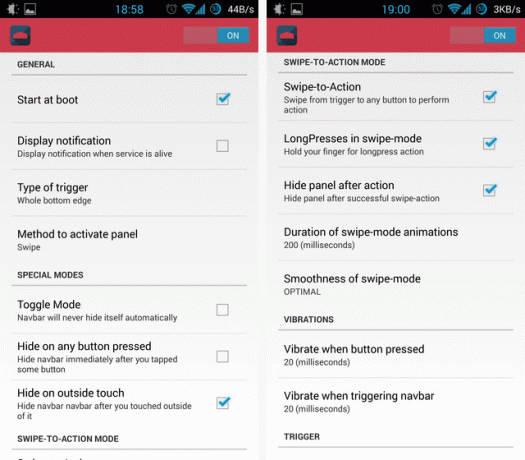
Rôzne nastavenia budú záležať na rôznych ľuďoch, ale pre mňa, Typ spúšťača bola dôležitá. Spúšťač je spočiatku nastavený do ľavého dolného rohu zariadenia - klepnutím na neho alebo jeho posunutím prepnete navbar. Ako vidíte vyššie, zmenil som to na Celá spodná hrana, čo znamená, že prejdením prstom z dolnej časti obrazovky sa objaví navbar - veľmi prirodzené gesto.
Dve ďalšie pozoruhodné nastavenia uvedené vyššie sú Švihnúť k akcii a LongPress v režime posúvania prstom (na pravej snímke obrazovky). Prvý vám umožní prejsť prstom nahor, aby ste odkryli navigačnú lištu, a potom jednoducho dajte prst na tlačidlo a zdvihnite ho z obrazovky. To sa počíta ako stlačenie tlačidla a práca s automaticky skrytom navigačným panelom je rovnako jednoduchá ako práca s viditeľným: nie sú potrebné žiadne ďalšie klepnutia.
Druhé nastavenie má čo do činenia s tým, že UDN (ako sa na to teraz budeme odvolávať) vám umožňuje nastaviť dve akcie pre každé tlačidlo: A stlačte a dlho stlačte. Ak chcete, môžete aktivovať dlhé stlačenie rovnakým spôsobom: Prejdením prstom odkryjete hornú lištu, posúvajte prst po tlačidle a necháte ho tam. Po chvíli by sa spustila dlhá tlač. Je to opisné, ale je veľmi plynulé v činnosti.
S výškou gestapadla a dĺžkou aktivačného gesta súvisia dve ďalšie kľúčové nastavenia:
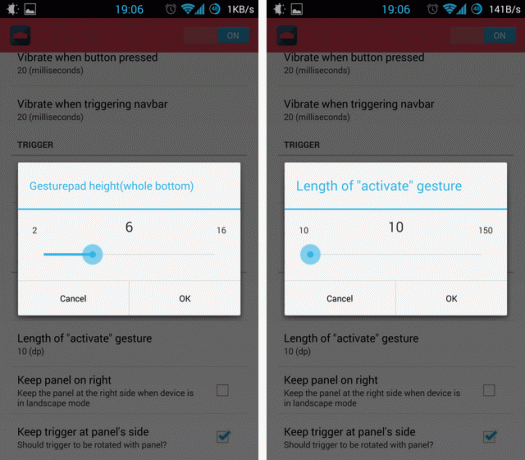
V mojom telefóne som ich obidve znížil na nízke hodnoty, ako vidíte vyššie. To znamená, že v podstate len pohybujem prstom po obrazovke od spodného okraja a navigačná lišta sa zobrazí vpravo pod môj prst - nemusím sa pohybovať späť. Malá vec, ale záleží na akcii, ktorú robíte mnohokrát každý deň.
Jedlo so sebou je, že existuje veľa experimentovať s vami a budete chcieť venovať čas a prispôsobiť veci tak, aby sa cítili pre vás to pravé.
Prispôsobenie akcií tlačidla
Teraz, keď máte lištu tak, ako sa vám páči, je na čase zvážiť jednotlivé tlačidlá. Ktoré tlačidlá chcete a čo by mali robiť? Možnosti sú bohaté:
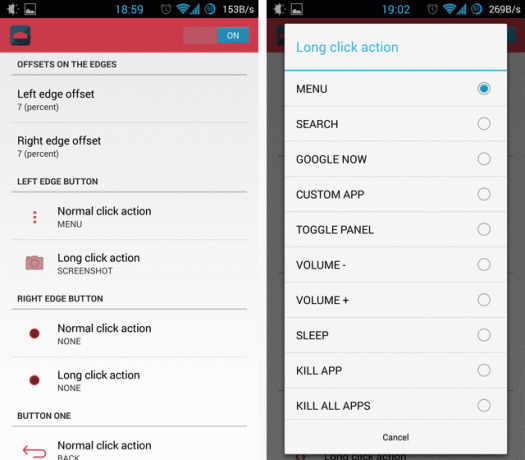
Hore vidíte iba malú časť obrazovky prispôsobenia tlačidla. Tento zoznam napravo zobrazuje, čo každé tlačidlo môže urobiť (a tiež existuje viac akcií). Obrazovku môžete vypnúť pomocou tlačidla, zmeniť hlasitosť a samozrejme robiť čokoľvek, čo obvykle tlačidlo robí.
Jedna vec, ktorá je bohužiaľ chýba je spôsob, ako spustiť klávesové skratky pomocou tlačidiel: Bolo by skvelé, keby som mohol dlho stlačením tlačidla Domovská stránka otvoriť zásuvku aplikácie v Nova Launcher Prime (recenzované tu Nova Launcher - ešte lepší ako predvolený spúšťač Android 4.0Až kým neprišiel Ice Cream Sandwich (Android 4.0), bolo rozhranie systému Android trochu menej leštené ako rozhranie iOS. Ale so systémom Android 4.0 spoločnosť Google urobila čistú prestávku v porovnaní s predchádzajúcim vizuálnym štýlom pre systém Android a zaviedla ... Čítaj viac ). To je jeden z mála problémov UDN, pokiaľ ide o prispôsobenie.
Zmena vzhľadu a veľkosti navigačného panela
Dobre, takže teraz máte navbar svojich snov spolu s tlačidlami nastavenými presne tak. Bolo by vhodné zvážiť kozmetiku a estetiku:
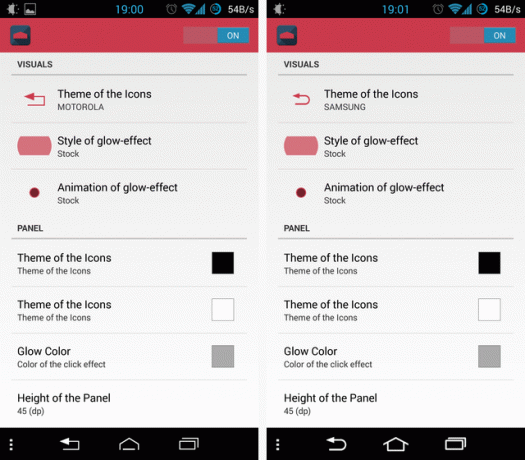
Služba UDN sa dodáva s množstvom a množstvom motívov tlačidiel, od skladových (môžete si nechať tlačidlá vyzerať rovnako) ako napríklad na ROM, ktorý bol dodaný s telefónom alebo s telefónom priateľa), do divočiny (nehovoriac o škaredo) varianty. Hore vidíte akcie Motorola a Samsung. Môžete tiež zmeniť farby a efekty žiarenia.
Ďalej prispôsobte veľkosť navigačného panela:
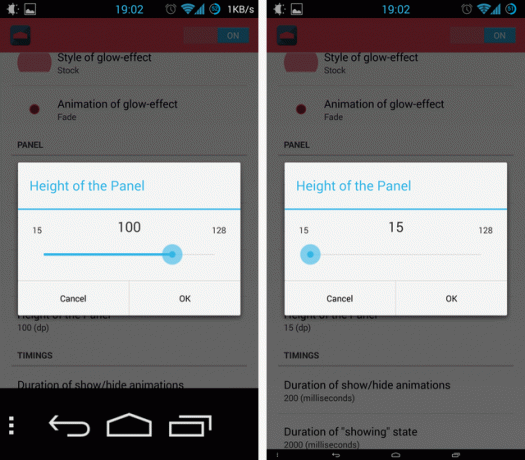
Hore vidíte dva extrémy (ten 15-pixlový stĺpec napravo je nepatrný, alebo čo?), ale 45 má tendenciu byť pre väčšinu rozumným prostredím.
Čítanie dokumentov a osamelá chyba
Keďže služba UDN to dokáže tak veľa, je pekné vidieť, že vývojár nejaký čas zabalil do zväzku otázok a odpovedí na niektoré potenciálne problémy:
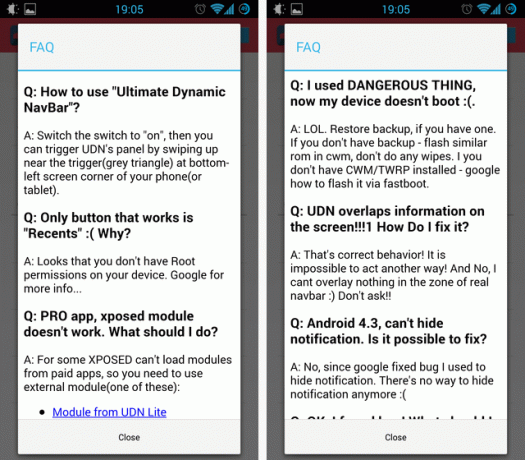
Ako vidíte vyššie, často kladené otázky sú dosť neformálne - „Teraz sa moje zariadenie nespustí,“ hovorí používateľ, „LOL“, odpovedá vývojár. To ma rozosmialo. Odpovede sú informatívne, ale obsahujú občasné preklepy.
Nakoniec by bolo dobré spomenúť tú jedinú chybu, na ktorú som narazil pri používaní UDN:
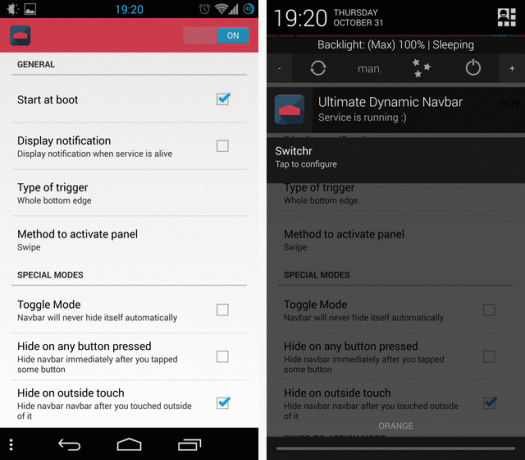
Vyššie to môžete jasne vidieť Zobraziť upozornenie nie je začiarknuté - naozaj nepotrebujem ďalšie oznámenie, čo s tým lux (recenzované tu 5 najlepších aplikácií na správu jasu obrazovky v systéme AndroidNesprávne nastavenie jasu obrazovky môže spôsobiť namáhanie a únavu očí. Preto by ste mali používať jednu z týchto aplikácií na jas obrazovky systému Android. Čítaj viac ) a Switchr (recenzované tu Switchr prináša rýchly, pohotový prechod na AndroidAndroid má do neho zabudované multitasking hneď od začiatku. Ak však chcete z multitaskingu skutočne profitovať, potrebujete rýchly a jednoduchý spôsob prepínania medzi aplikáciami. Čítaj viac ), ktoré už zobrazujú dve trvalé oznámenia. A napriek tomu, aj keď je nastavenie zakázané, ja stále dostal som upozornenie. Nie koniec sveta, ale chyba je chyba.
Stojí to za to
Ultimate Dynamic Navbar je jedným z najpôsobivejších nástrojov na prispôsobenie, ktoré som nedávno videl. Je to nielen silné, ale jednoducho také jednoduché Tvorba - je to solídne. S potešením viem, že svoju konfiguráciu navigačného panela dokážem získať presne tak, aby fungovala na všetkých vybratých ROM. Vysoko odporúčané.